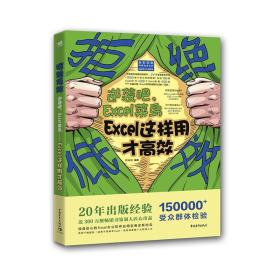
拒绝低效:逆袭吧,Excel菜鸟——Excel这样用才高效
买书,就上二手书海官方企业店,清仓处理,真实库存,特价旧书,收藏店铺,优先发货! ps:下午三点之前的订单当天发货,之后明天发货,特殊情况除外。
¥ 8.88 1.3折 ¥ 69.9 八五品
库存4件
作者刘天庆 著
出版社中国青年出版社
出版时间2019-03
版次1
装帧平装
货号wk-427341
上书时间2024-11-01
- 在售商品 暂无
- 平均发货时间 11小时
- 好评率 暂无
- 最新上架
商品详情
- 品相描述:八五品
- 正版二手,几十万种图书无法都提供实拍图,但均为7-9成新,无缺页、会有瑕疵或者少许磨损 、或多或少都会有划线、笔记、涂写等,不影响使用。均不保证有光盘、卡片等,辅导习题类笔记较多;书籍有多封面的新老封面随机发货,内容一致,不影响使用,介意勿拍!图片孔网自动匹配,图片与标题不符时以及图片为套装,与标题不符时的下单前请咨询客服,望周知!
图书标准信息
- 作者 刘天庆 著
- 出版社 中国青年出版社
- 出版时间 2019-03
- 版次 1
- ISBN 9787515354774
- 定价 69.90元
- 装帧 平装
- 开本 16
- 纸张 胶版纸
- 页数 296页
- 字数 100千字
- 【内容简介】
-
本书作者将多年工作和培训中遇到的同事和学生常犯的错误、常用的低效做法收集整理,形成一套“纠错”课程,以“菜鸟”小蔡在工作中遇到的各种问题为主线,通过“暖男”先生的指点,让小蔡对使用Excel进行数据展示、分析和计算逐渐得心应手。内容上主要包括Excel数据处理的错误思路和正确思路、Excel操作的低效方法和高效方法,并且在每个案例开头采用“菜鸟效果”和“逆袭效果”展示,通过两张图片对比,让读者一目了然,通过优化方法的介绍,提高读者Excel的应用水平。每个任务结束后,还会以“高效办公”的形式,对Excel的一些快捷操作方法进行讲解,帮助读者进一步提升操作能力。此外,还会以“菜鸟加油站”的形式,对应用Excel进行数据处理时的一些“热点”功能进行介绍,让读者学起来更系统。
- 【作者简介】
-
资深办公室“元老”,在多年工作过程中苦心钻研办公软件,深谙各常见办公软件的使用方法,在许多软件操作功能上有独特见解,并在实际应用方面积累了不少宝贵经验。作者曾任多个办公软件技术社区资深版主并兼职从事办公软件培训工作,拥有五年丰富的教学经验,授课针对性强,帮助万千职场人士彻底摆脱办公效率低下。
- 【目录】
-
前言
本书阅读方法
本书学习流程
Excel表格制作篇
制作产品价格表
Point 1 新建并保存工作簿
Point 2 输入数据
Point 3 设置文本格式
Point 4 设置单元格的格式
Point 5 设置边框和对齐方式
高效办公在工作表中行和列的基本操作
制作员工基本信息表
Point 1 设置底纹和边框
Point 2 设置数据有效性
Point 3 输入其他数据
高效办公输入联系方式的技巧
制作月销售统计表
Point 1 为表格填充底纹
Point 2 设置工作表标签的颜色
Point 3 添加条件格式 — 49
高效办公条件格式的应用
制作采购订单跟踪表
Point 1 对日期进行设置
Point 2 输入数据并设置
Point 3 为表格区域添加背景图片
Point 4 设置条件格式
高效办公数据验证的应用
菜鸟加油站 数据的输入
数据分析篇
分析海尔家电销售表
Point 1 制作表格并输入数据
Point 2 对数据进行排序
Point 3 计算销售金额平均值和总额
高 效 办 公 数据排序
分析员工考核成绩统计表
Point 1 计算考核成绩总分
Point 2 在受保护的工作表中筛选
Point 3 筛选出符合条件的数据
高效办公数据筛选
分析员工基本工资表
Point 1 设置连续的序号
Point 2 多条件筛选数据
高效办公高级筛选的应用
分析家电销售统计表
Point 1 对数据进行排序
Point 2 对数据进行分类汇总
Point 3 分级显示并复制汇总数据
高 效 办 公 分类汇总的操作
菜鸟加油站 合并计算
数据计算篇
制作车间生产统计表
Point 1 计算员工的总生产数量
Point 2 统计员工的战绩
Point 3 完善表格并定义名称
Point 4 计算各车间的平均生产总数
高效办公单元格的引用和管理名称
制作员工档案
Point 1 手机号后4位显示为星号
Point 2 计算日期和星期值
Point 3 计算员工的工龄
Point 4 计算员工的退休日期
高效办公根据身份证号码计算出相关数据
菜鸟加油站 查找与引用函数和财务函数
数据可视化篇
制作各地区销售比例图
Point 1 创建饼图
Point 2 添加并设置数据标签
Point 3 分离扇区以突出显示
高效办公设置饼图中扇区的颜色
制作转向横拉杆生产销量图
Point 1 插入柱形图并添加趋势线
Point 2 添加数据表和标题
Point 3 为图表应用形状样式
高效办公三维图表
制作员工生产合格品等级分布图
Point 1 添加“数据分析”功能
Point 2 插入直方图
Point 3 添加数据并修改图表类型
Point 4 美化直方图
高效办公网格线的基本操作
制作各部分年度费用分析图
Point 1 插入复合条饼图
Point 2 为图表设置效果
Point 3 为标题设置艺术字样式
Point 4 插入条形图
Point 5 美化条形图
Point 6 组合图表
高效办公图表的基本操作
制作动态的图表
Point 1 插入复选框并设置链接
Point 2 创建柱形图并设置坐标轴
Point 3 将图表和复选框结合
Point 4 美化图表
高效办公坐标轴的编辑
菜鸟加油站 图表类型
数据动态分析篇
分析各分店采购统计表
Point 1 创建数据透视表
Point 2 设置字段和格式
Point 3 对数据进行排序
高效办公数据透视表中字段的操作
分析员工基本工资表
Point 1 设置值的显示方式
Point 2 为数据透视表应用条件格式
Point 3 为标签和汇总行设置底纹
高效办公分页显示各部门数据
分析各季度手机销量统计表
Point 1 添加计算项统计总销量
Point 2 提取各品牌的销售总量
Point 3 创建数据透视图
Point 4 美化数据透视表/图
高效办公刷新数据透视表
菜鸟加油站 筛选数据
图形形状应用篇
制作电子元件生产数量表
Point 1 在工作表中插入图片
Point 2 插入形状
Point 3 对形状进行适当美化
Point 4 在形状中输入文字
高效办公图片和形状的编辑
制作新员工入职流程图
Point 1 设置流程图的背景
Point 2 插入SmartArt图形并设置
Point 3 在图形中插入图片和文字
Point 4 插入艺术字并设置标题
Point 5 添加企业名称和Logo
高效办公 设置艺术字文本框和将文字转换为艺术字
菜鸟加油站 SmartArt图形的编辑
附录 Excel工作表的打印技巧
相关推荐
-
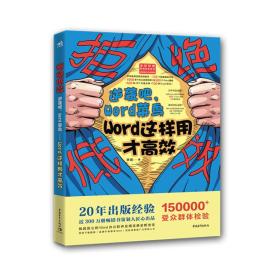
拒绝低效逆袭吧W
全新保定
¥ 24.30
-
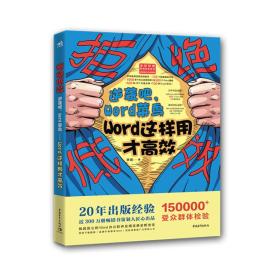
拒绝低效逆袭吧W
全新北京
¥ 24.30
-
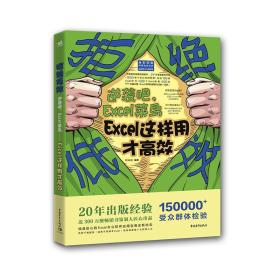
拒绝低效:逆袭吧,Excel菜鸟:Excel这样用才高效
全新保定
¥ 20.97
-
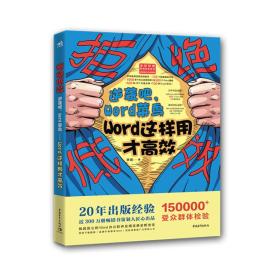
拒绝低效:逆袭吧,Word菜鸟:Word这样用才高效
全新保定
¥ 20.95
-

拒绝低效 逆袭吧,Word菜鸟 Word这样用最高效
全新广州
¥ 14.01
-

拒绝低效:逆袭吧,EXCEL菜鸟/EXCEL这样用才高效
全新广州
¥ 12.01
-

拒绝低效:逆袭吧,EXCEL菜鸟/EXCEL这样用才高效
全新广州
¥ 14.01
-

拒绝低效 逆袭吧,Word菜鸟 Word这样用最高效
全新广州
¥ 12.01
-
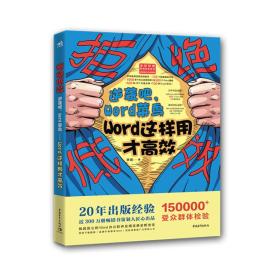
拒绝低效:逆袭吧,Word菜鸟——Word这样用才高效
八五品鹤壁
¥ 18.30
-

拒绝低效 逆袭吧,Word菜鸟 Word这样用最高效
全新武汉
¥ 22.38
— 没有更多了 —



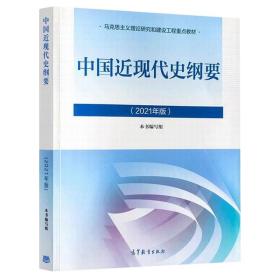



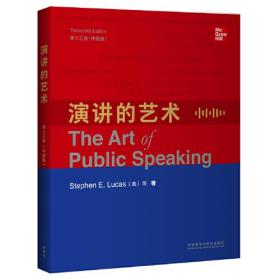
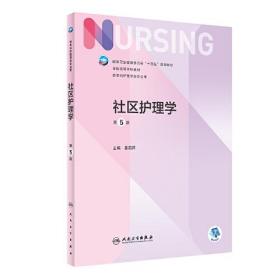

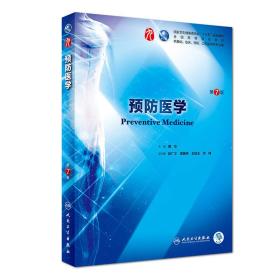

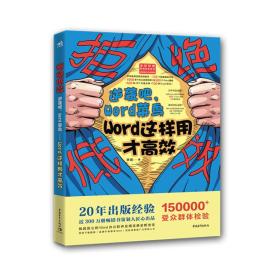
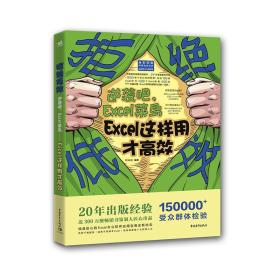
以下为对购买帮助不大的评价